
Innholdsfortegnelse:
- Forfatter John Day [email protected].
- Public 2024-01-30 11:24.
- Sist endret 2025-01-23 15:02.

Hei skapere!
Jeg laget et ILI9341 skjold for Wemos D1 miniserie. Ved å bruke dette skjoldet kan jeg bruke alle funksjonene til 2,8 TFT. Det fungerer som en skjerm (selvfølgelig), i tillegg kan jeg bruke berøringsfunksjonen og SD -kontakten også.
Denne instruksen er inspirert av denne artikkelen fra Nailbuster Inc.
I de neste trinnene vil jeg vise hvordan du kan lage ditt eget skjold.
Trinn 1: Komponenter du trenger


- ILI9341 2,8 "tft med berøringsbrikke
- Wemos D1 mini (eller mini Pro)
- stripebrett (min. 36colsx35rows)
- L7805 spenningsregulator IC + kjøleribbe
- 5.5x2.1 stikkontakt
- 330nF kondensator
- 100nF kondensator
- SD -kort i full størrelse (eller micro SD med adapter)
- enkeltrad mannlig og kvinnelig topptekst
- ledninger
- mikro -USB -kabel for nedlasting av program
- 6-12V strømforsyning (valgfritt)
Hvis du vil bruke berøringsfunksjonen til TFT, må du kjøpe en med berøringsbrikke.
Trinn 2: Legg til SD -funksjonen

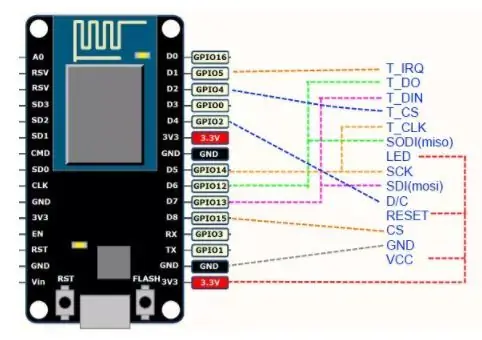
Som du kan se, bestemmer Nailbuster -kretsen hoveddelen av pin -tilkoblingen. Vi har bare en ting å gjøre, å koble SD -pinnene til MCU.
Hver del av TFT kommuniserer med MCU gjennom SPI -bussen. Så vi må koble tre SD -pinner til de vanlige SPI -pinnene.
- SD_MOSI til MOSI -pinnen på MCU
- SD_MISO til MISO -pinnen på MCU
- SD_SCK til SCK -pinnen på MCU.
Bare SD_CS (slave select eller SS) må være unikt. Jeg bruker D3 -pinnen som SD_CS.
Selvfølgelig må du lodde en firepinners lang pin -topptekst til SD -tilkoblingene.
Mer informasjon om SPI -bussen på Wikipedia.
Trinn 3: Lag PCB
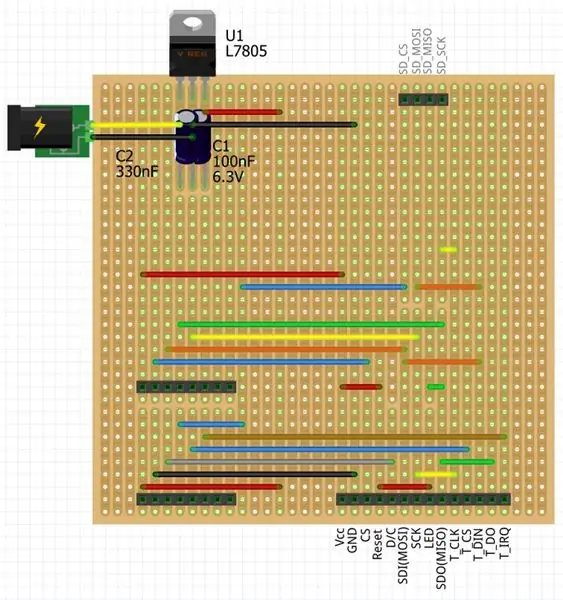
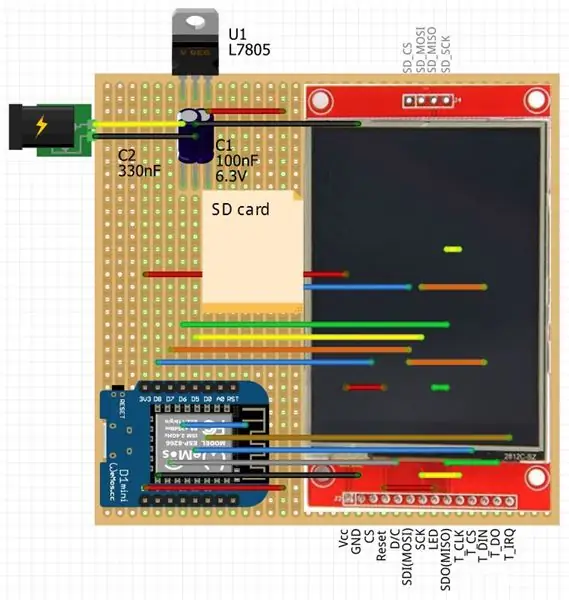

- PCB -dimensjonen jeg bruker er 36 kolon med 35 rader. Først plasserer jeg hovedkomponentene og definerer de endelige dimensjonene til kretskortet. Etter det kuttet jeg den til de endelige dimensjonene.
- Lag fire hull i de fire hjørnene som du kan fikse kretskortet gjennom.
- Forstør hullene du kan sette inn strømuttaket gjennom.
-
Klipp kvinnelige overskrifter og lodd dem inn i PCB. Du trenger
- 8 pin lang x2 for Wemos -brettet
- 14 pins lang x1 og
- 4 pins lang x1 for TFT
-
Lodding
- stikkontakten
- kondensatorene
- spenningsregulatoren
- ledningene.
- Etter det må du kutte noen av PCB -stripene for å eliminere shorts. (Se diagrammet ovenfor.)
- I neste trinn foreslår jeg å ta et multimeter og sjekke tilkoblingene. Ved å gjøre dette trinnet kan du eliminere noen røyk- og brennende komponenter.:-)
- Sett til slutt Wemos -kortet og TFT inn i skjoldet.
Å kutte PCB -stripene er en veldig enkel måte. Bruk en borekrone med 3,5 mm diameter. Rett det inn i et hull og snu det mellom fingrene.
For å redde kretsen din fra snarveier kan du montere den på et plastark med noen avstandsstykker og skruer.
Trinn 4: Eksempelprogram
Først må du laste ned og installere de neste bibliotekene:
- Adafruit GFX grafikkjernebibliotek og
- Arduino -bibliotek for XPT2046 fra Github.
Last deretter ned de vedlagte fire skissene.
- Lag mappen "button_SD_test_03" og legg de fire filene i den.
- Åpne "button_SD_test_03.ino" ved Arduino IDE og last opp programmet til MCU.
I de vedlagte programmene finner du prøver som vil guide deg til å bruke skjoldet.
Som du vil se er skjermkalibreringen av portrettskjermen ikke så bra. Hvis du har bedre kalibreringsparametere, vennligst del dem med oss.
Det er noen pins igjen som kan brukes til å koble skjoldet til sensorer eller andre enheter.
- D0 - digital I/O eller SS en ekstra SPI -enhet
- A0 - alalog -inngang
- RST
- TX, RX - seriell kommunikasjon, I2C eller SS en ekstra SPI -enhet
Selvfølgelig kan du kommunisere med andre enheter eller hente data fra Internett via WiFi også. For å gjøre det, se mine tidligere instrukser.
- WiFi -kommunikasjon mellom ESP8266 MCUer via hjemmeruteren
- Accesspoint -Station -kommunikasjon mellom to ESP8266 MCUer.
Anbefalt:
Automatické Ovládání Varny Pomocí WEMOS D1 (mini) / Blynk App: 5 trinn

Automatické Ovládání Varny Pomocí WEMOS D1 (mini) / Blynk App: Ahoj všem domovařičům, kteří chtějí automatizovat svou varnu a majorí omezený rozpočet nebo jen nechtějí investovat zbytečně velké sumy zy. Du kan slappe av, og du kan ikke slappe av
Cara Menggunakan Wemos D1 R1/ Wemos D1 Mini/ NodeMCU: 7 trinn

Cara Menggunakan Wemos D1 R1/ Wemos D1 Mini/ NodeMCU: Pada tutorial pertama ini, Saya ingin mengajak Anda bagaimana caranya menggunakan papan mikrokontroler yang sudah ada Module WiFi ESP8266 di dalamnya dan juga sering dijumpai (Contoh: WemosM1 D1 ) dengan menggunakan aplikasi
Rasberry Pi Zero W With Arduino TfT (ili9341): 3 trinn

Rasberry Pi Zero W With Arduino TfT (ili9341): Så etter en uke med forskning, feilsøking og testing, har jeg endelig fått SeedStudio 2.8 " Arduino TfT jobber med min RasPi 0 W med Kivy og GPIO for å lage en smart klokke eller liten skjermenhet. Siden all nødvendig informasjon er spredt
Grafisk test ILI9341 TFT LCD SPI -skjerm: 6 trinn

Grafisk test ILI9341 TFT LCD SPI -skjerm: Grensesnitt for en 2,8 tommers SPI TFT som har en ILI9341 -brikke til en Arduino Uno
Arduino Uno: Bitmap Animation on ILI9341 TFT Touchscreen Display Shield With Visuino: 12 Steps (with Pictures)

Arduino Uno: Bitmap Animation on ILI9341 TFT Touchscreen Display Shield With Visuino: ILI9341 based TFT Touchscreen Display Shields are very popular low cost Display Shields for Arduino. Visuino har hatt støtte for dem en stund, men jeg har aldri hatt sjansen til å skrive en veiledning om hvordan jeg bruker dem. Nylig spurte imidlertid få mennesker
